projektmagazin 1 Monat kostenlos testen!
Das projektmagazin - unverzichtbares Nachschlagewerk und Inspirationsquelle für alle, die in Projekten arbeiten.
Eine der wichtigsten Aufgaben im Termin-Management besteht darin, Terminreserven und -überschreitungen oder drohende Verzögerungen von Terminen und deren Konsequenzen sichtbar zu machen. Obwohl Microsoft Project diesbezüglich über vielfältige Möglichkeiten verfügt, sind diese zum Teil verborgen und müssen erst aktiviert werden. Stavros Georgantzis gibt in diesem Artikel Tipps dazu, wie Sie den Project-Terminplan so einrichten können, dass Sie während des gesamten Projektverlaufs die Terminkontrolle behalten.
Eine der wichtigsten Aufgaben im Termin-Management besteht darin, Terminreserven und -überschreitungen oder drohende Verzögerungen von Terminen und deren Konsequenzen sichtbar zu machen. Obwohl Microsoft Project diesbezüglich über vielfältige Möglichkeiten verfügt, sind diese zum Teil verborgen und müssen erst aktiviert werden. Stavros Georgantzis gibt in diesem Artikel Tipps dazu, wie Sie den Project-Terminplan so einrichten können, dass Sie während des gesamten Projektverlaufs die Terminkontrolle behalten.
Eine der wichtigsten Aufgaben im Termin-Management besteht darin, Terminreserven und -überschreitungen oder drohende Verzögerungen von Terminen und deren Konsequenzen sichtbar zu machen. Obwohl Microsoft Project ab Version 2000 diesbezüglich über vielfältige Möglichkeiten verfügt, sind diese zum Teil verborgen und müssen erst aktiviert werden. In diesem Beitrag finden Sie Tipps dazu, wie Sie den Project-Terminplan so einrichten können, dass Sie während des Projektverlaufs die Terminkontrolle behalten.
Ohne an dieser Stelle detailliert auf die Planung von Terminen einzugehen, sei auf die planerischen Voraussetzungen hingewiesen, die eine vernünftige Terminkontrolle ermöglichen. Dabei ist Folgendes zu beachten:
Die Einschränkung "Muss enden am" und der Stichtag unterscheiden sich darin, dass beim Stichtag der Vorgang über den Stichtagstermin hinaus verschoben werden darf. In diesem Fall erscheint als Hinweis ein Indikator. Bei "Muss enden am" wird dagegen der Vorgang standardmäßig nicht verschoben. Es erscheint eine Terminplanmeldung, die auf den Konflikt aufmerksam macht. In beiden Fällen hängt aber die Pufferberechnung vom Muss-Termin bzw. vom Stichtagstermin ab.
In Bild 1 haben die Vorgänge 3 und 9 einen Stichtag und die Meilenstein 6 und 12 die Einschränkung "Muss enden am". Sowohl der Stichtag als auch die Einschränkung beeinflussen die Pufferzeiten und die spätesten Termine von Vorgängen auf den Pfaden, auf denen sie sich befinden.
Muss-Termine, insbesondere die Einschränkung "Muss enden am", sollten Sie nicht auf einzelne Vorgänge legen, sondern nur auf Meilensteine, die kritische Termine innerhalb des Plans kennzeichnen (wie Ergebnisse, Zwischenabnahmen). Das hat den Effekt, dass diese kritischen Meilensteine nicht zusammen mit ihren Vorgängern verschoben werden. So ist etwa in Bild 1 der Meilenstein 12 für den 14.08. vereinbart. Diese Vereinbarung bleibt erhalten, auch wenn sich sein Vorgänger verzögert. Project liefert Ihnen eine Terminplanmeldung und Sie können die Überschreitung an der negativen Pufferzeit ablesen. Falls sich der Konflikt nur lösen lässt, indem Sie einen neuen Termin vereinbaren, können Sie den Muss-Termin des Meilensteins ändern.
Gehen Sie generell sparsam mit Muss-Terminen um. Verwenden Sie beispielsweise für Vorgänge innerhalb eines Pfads lieber einen Stichtag, wenn Sie deren Endtermin überwachen wollen.
Prinzipiell können Sie statt der Muss-Termine auch nur den Stichtag verwenden, mit dem sich Überschreitungen leicht erkennen lassen. Allerdings verlieren Sie damit bei Terminüberschreitungen die Mahnfunktion (Terminkonfliktmeldungen) von Project.
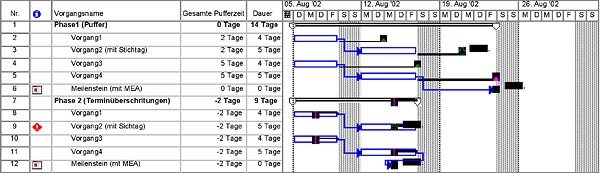
Bild 1: Muss-Termine und Stichtage in kritischen und nicht kritischen Situationen (MEA steht für "Muss enden am").
Das Verhalten von Einschränkungsterminen können Sie unter Extras / Optionen, im Register "Terminplan" ändern. Wird das Häkchen vor "Vorgänge beachten stets ihre Einschränkungstermine" entfernt, verhält sich die Einschränkung "Muss Enden am" ähnlich wie der Stichtag. So werden, wie Bild 2 darstellt, die Balken der Vorgänge Nr. 5 und 10 nicht auf deren Muss-Termine gelegt, sondern in die Ablauflogik eingeplant. Ein Indikator in der Indikatorenspalte weist auf Abweichungen zum jeweiligen Muss-Termin hin. Der einzige Unterschied zum Stichtag liegt darin, dass bei Vorhandensein eines Puffers bis zum Muss-Termin dieser auch nach dem berechneten Projektende ausgewiesen wird (Vorgang Nr. 5 in Bild 2). Dies ist beim Stichtag nur bis zum Projektende der Fall.
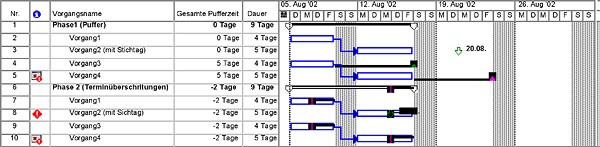
Bild 2: Stichtag und "Muss Enden am" verhalten sich ähnlich, wenn Muss-Termine nicht beachtet werden sollen.
…